子どもの写真がたくさん!私の写真や動画の管理方法
子どもの写真や動画がたくさん
私は妻と6歳の子どもとの3人家族です。
結婚して子どもが生まれた今、手軽に写真が取れる時代となりました。子供の成長している姿を記録したくて、ついついたくさんの写真や動画を撮ってしまいます。
写真は数万枚にも及び、だんだんと管理が煩雑化してきました。
私が撮った写真、妻が撮った写真、チャットなどで共有した際に同じ写真や動画が残ってしまうという問題に直面しました。
仕事のファイル
私はホームページの開発や運用をしています。
データを無くさないように、当たり前ですが、常にバックアップしています。
そうなると、同じファイルが複数できてしまうこともよくあります。
私の写真や動画の環境
- コンピュータ/デバイス
- Mac/PC 2台
- iPhone
- カメラや動画
- 一眼レフカメラ
- Go Pro
- バックアップ
- ハードディスク
- Notion
Macで写真が重複してしまう原因
Macで写真が重複してしまうことはよくありますが、その原因は何なのでしょうか?ここでは、その主な理由を4つに分けて説明します。
1. 同じ写真の複数回のインポート
写真をMacに取り込む際、同じ写真を何度もインポートしてしまうと、写真が重複して保存される可能性があります。この問題は、写真管理を混乱させる一因になります。
2. バックアップと同期の設定
iCloudなどのクラウドサービスを使用している場合、バックアップや同期の設定が不適切であると、写真が重複することがあります。この機能は異なるデバイス間で同じデータを共有するために役立ちますが、設定ミスにより意図せず重複することがあるのです。
3. 写真の編集
写真を編集する際、元の写真と編集後の写真が両方保存されることがあります。この現象は、写真ライブラリ内で重複と見えることがあります。
4. チャットでのやり取り
例えば、妻が送った動画を私がダウンロードして保存し、その後、妻のデータも保存した場合、重複ファイルが発生します。特にファミリー共有を行っている場合、このような事態に注意が必要です。
Macで重複した写真を手動で削除する方法
ストレージの容量を圧迫せず、本当に価値のある写真だけを残したいですよね。
そのための方法を2つ紹介します。
方法1:Macの「写真」アプリで重複した写真を削除する
Macを使っていると、同じ写真が何枚もあることに気付くことがありますよね?重複した写真を整理して削除する手順です。
ステップ1: 重複写真を探す
まずは、「写真」アプリを開き、重複している写真を探しましょう。手動で1枚ずつ確認するのは少し手間ですが、重複している写真を確実に見つける最もシンプルな方法です。
ステップ2: 削除したい写真を選ぶ
重複している写真の中から、削除したい写真をクリックして選びます。Macのマウスまたはトラックパッドを使って、写真をクリックするだけで選択できます。
ステップ3: 削除する
選んだ写真が選択状態であれば、キーボードの「delete」(削除)キーを押します。もしくは、画面上部のメニューから「編集」をクリックし、「削除」を選びます。
ステップ4: 最終確認
「写真」アプリでは、削除した写真はすぐには完全に消えません。左のサイドバーで「最近削除した項目」を選び、削除を確定するか、元に戻すかの最終確認ができます。特に容量が多くデータに空きがない場合は要注意です。
方法2:FinderでMacの重複ファイルを削除する
Macを使っていると、同じファイルが複数保存されていることに気付くことがあるでしょう。これらの重複ファイルは、ディスク容量を無駄に消費し、整理が行き届いていないと感じさせることがあります。そこで、Finderを使って重複ファイルを探し出し、削除する方法を紹介します。
ステップ1: Finderを開く
FinderはMacのファイルやフォルダを探すためのアプリケーションです。画面左上「Finder」と書かれたメニューをクリックして開きます。
ステップ2: 重複ファイルを探す
Finderの検索窓(画面右上の虫眼鏡アイコン)を使って、重複している可能性のあるファイルを検索します。同じ名前のファイルやサイズが同じファイルなど、重複している部分に応じて検索条件を変えると良いでしょう。
ステップ3: 削除したいファイルを選ぶ
重複しているファイルを見つけたら、削除したいファイルを選びます。
ステップ4: 削除する
選んだファイルを選択した状態で、キーボードの「command(⌘)」キーと「delete」キーを同時に押します。または、右クリックして「ゴミ箱に移動」を選びます。
ステップ5: 最終確認
ゴミ箱アイコンを開いて、削除したいファイルがあることを確認し、ゴミ箱を空にすると、ファイルの削除が完了します。
まとめ
Finderを使ってMac上の重複ファイルを削除するのは簡単な作業です。ただし、重要なファイルを誤って削除しないよう、削除するファイルを慎重に選ぶことが大切です。
Mac重複ファイル削除ソフト「4DDiG Duplicate File Deleter」
最初は上記の方法で重複ファイルを消していましたが、だんだんと手に負えなくなってきました。
そこでツールを探していたところ、Mac重複ファイル削除ソフト「4DDiG Duplicate File Deleter」を試しに使ってみたところ、とても良かったので、このブログで紹介させていただきます。
①4つの特徴/機能
「4DDiG Duplicate File Deleter」には4つの特徴があります。
重複ファイルはわかるのですが、特に、類似画像は助かりました。
重複ファイルを削除
重複ファイルは、コンピュータ内で無用に場所を取り、整理が難しくなることがあります。4DDiG Duplicate File Deleterを使うと、このような重複ファイルを簡単に探し出し、削除することができます。これにより、コンピュータがすっきり整理され、貴重なディスクスペースを節約できます。
類似画像を削除
写真をたくさん撮ると、よく似た画像が増えてしまうことがありますよね。特に1度に何枚か撮りますよね。
4DDiG Duplicate File Deleterは、そういった類似画像も見つけて削除することができます。同じような写真から最良の1枚だけを残し、他は削除することで、写真の整理がずっと楽になります。
「重複項目通知」の通知
自動的に重複ファイルをチェックして通知してくれるため、手動で検索する手間が省けます。設定した時間にちょうどいいタイミングで通知が来るので、スキャンを待つ必要がなく、常に整理されたコンピュータが保てます。
その他:Googleドライブの重複ファイルを削除
クラウドストレージは便利ですが、重複ファイルが増えるリスクもあります。4DDiG Duplicate File Deleterでは、Googleドライブの重複ファイルも手軽に削除できます。別々のデバイスからアップロードされた同じファイルを見つけ、余分なものを削除。クラウド内のファイルもすっきり整理できます。
②使用方法
4DDiG Duplicate File Deleter (Mac) をインストール、起動します。
アプリを立ち上げ、書類や画像などが入ったフォルダをクリックするか、フォルダをドラッグします。
今回はテスト用にこのようなフォルダを用意しました。
テキストファイルと画像ファイルはファイル名だけ違います。
また、画像scan4だけ、一部切り取り取りました。
フォルダ選択後
- 重複アイテムを検索
- 類似画像を検索
- 大容量ファイルを検索
の3つのものがでてきます。それぞれ、みていきます。
重複アイテムを検索
重複ファイルを選んでくれました。自動選択ボタンを押すと、残したいファイルを一つ選び、その他が消される仕様です。
類似画像を検索
画像を一部変更したのですが、それも、しっかりと検出されたのに、感動しました。
大容量ファイルを検索
どのファイルが重たいのかもわかるので、非常に便利ですね。
③関連記事
Macで重複ファイルを検索・削除するおすすめの方法【手動/ソフト】
にも、手動での方法とソフトを使った重複のものを削除する方法について、書かれています。
4DDiG Duplicate File Deleterを使ってみた感想
4DDiG Duplicate File Deleterを使ってみた感想です。パソコンの中がどんどん溢れていく画像や動画。整理しているつもりでも、気づけば膨大な量になってしまうこと、皆さんにも共感していただけるのではないでしょうか。特に、これらのファイルが重複して保存されていたり、似ている内容で溢れていると、さらに管理が困難になります。
4DDiG Duplicate File Deleterを使ってみると、その効果にただただ感動するばかりでした。
私はこの順番で、使いました。
- 大容量ファイル検索、大きなファイルサイズの画像や動画を一覧表示してくれるため、不要なものをすぐに見つけられます。
- 重複アイテムの検索、同じ画像を何度も保存してしまった場合、これを一括して検出。重複分を削除することが可能です。
- 類似画像検索、ほんの少し違うだけの画像も、細かくチェックしてくれます。
これらの機能を使って整理を進めると、バックアップに残す、残さない、削除するしないを判断するのが簡単でした。
4DDiG Duplicate File Deleterの使い方はとても簡単でした。
特別な技(コマンド等)が必要なく、初心者の方でもすぐに使い始めることができます。
操作は数クリックで完了し、あとはツールが自動で整理をしてくれます。
4DDiG Duplicate File Deleterは、パソコンの整理に困っている方に特におすすめのツールです。不要なファイルを的確に見つけて削除してくれるので、私のように困っているかたにはおすすめです。
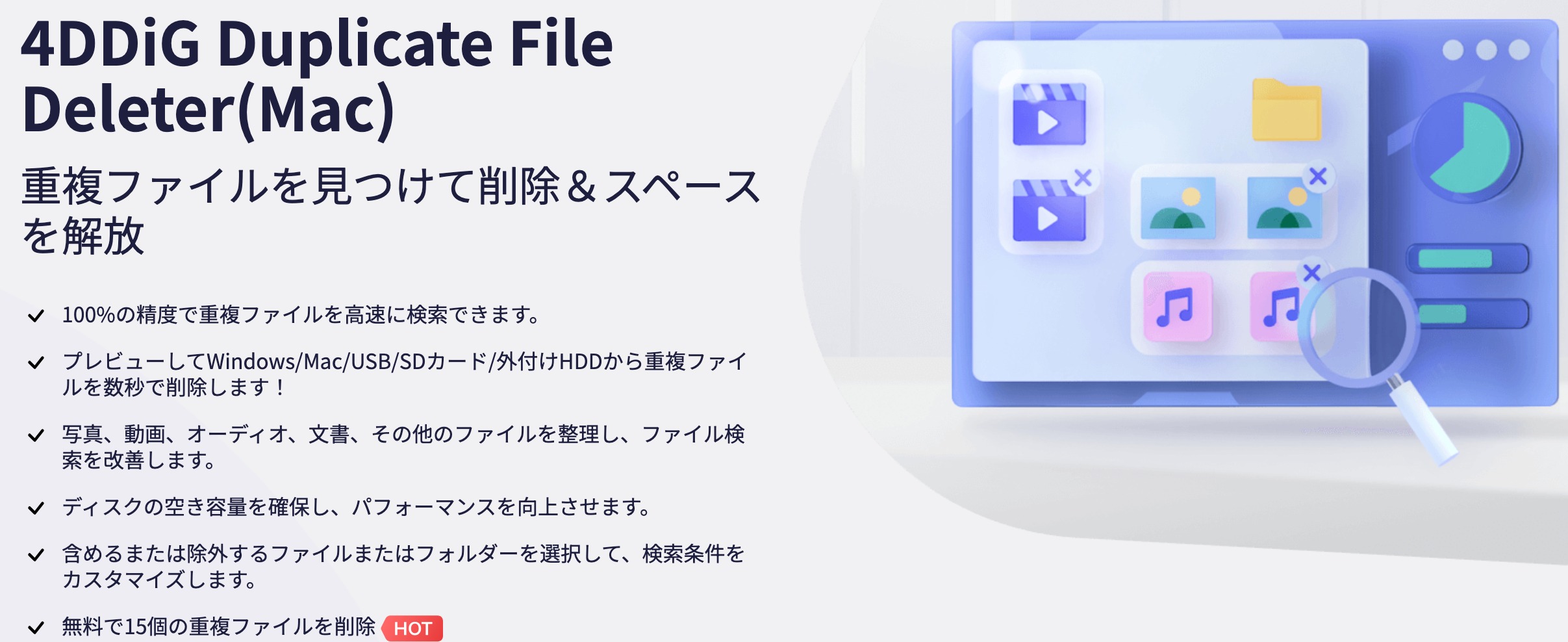

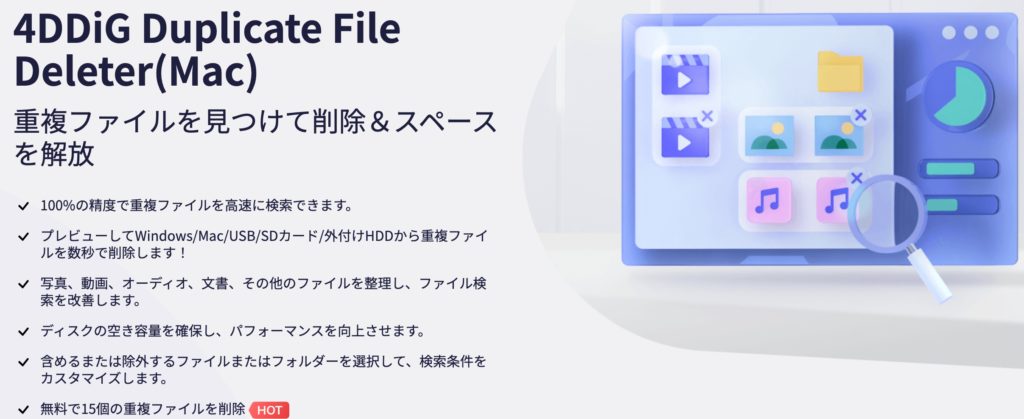

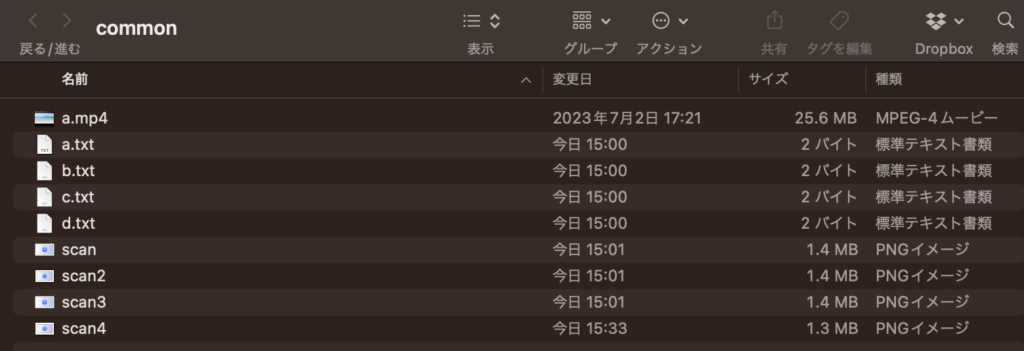
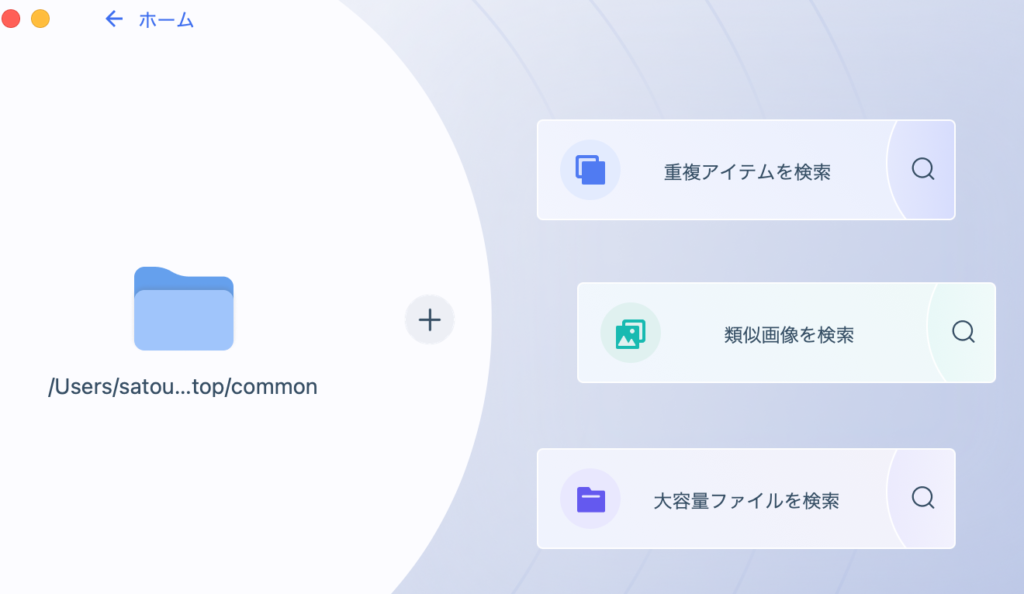
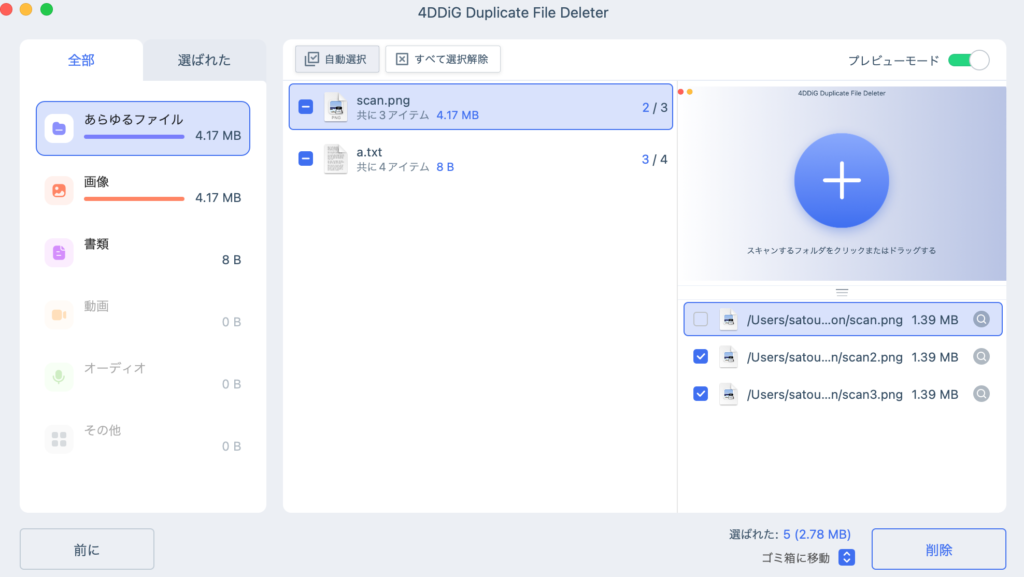
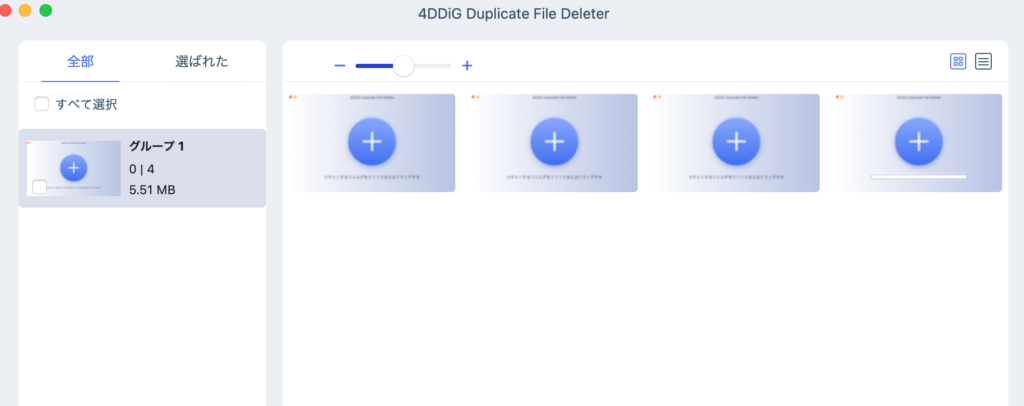
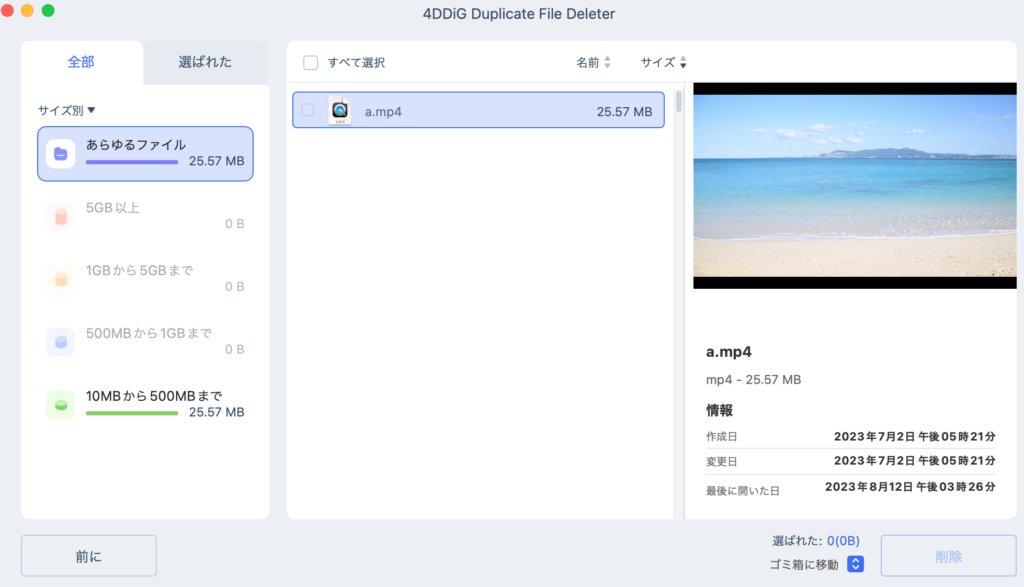
コメント